Phân tích 7 cách kết nối laptop với tivi đơn giản, hiệu quả nhất là ý tưởng trong bài viết hiện tại của 9kiem.vn. Đọc nội dung để biết chi tiết nhé.
Hiện nay, các nhà sản xuất đã tích hợp nhiều cách chia sẻ nội dung đa phương tiện khác nhau giữa tivi và laptop, nhằm mang đến trải nghiệm tuyệt vời hơn cho người dùng. Trong bài viết kì này, 9kiem.vn sẽ hướng dẫn bạn 7 cách kết nối laptop với tivi.
1HDMI
HDMI (High Definition Multimedia Interface) là chuẩn kết nối chất lượng nhất hiện nay giữa thiết bị nguồn (laptop, điện thoại,…) sang thiết bị phát (tivi, máy chiếu,…). Nhờ có HDMI thì không chỉ có nội dung hình ảnh, mà nội dung âm thanh vẫn có thể được truyền tải đồng thời, tiện lợi hơn bao giờ hết.

Để tiến hành kết nối, bạn cần:
+ Laptop có chuẩn kết nối HDMI.
+ Tivi có hỗ trợ cổng HDMI; nếu tivi ko có HDMI thì dùng cáp chuyển (HDMI – VGA).
+ Dây cáp HDMI hoặc cáp chuyển HDMI – VGA.
Xem thêm: Cách kết nối laptop với tivi qua cổng HDMI
2Wifi Direct
Wifi Direct là chuẩn kết nối cho phép truyền tải dữ liệu trực tiếp giữa các thiết bị với nhau mà không cần đến mạng internet.

Nhờ có Wifi Direct, bạn có thể sử dụng các tính năng kết nối gữa laptop với tivi như DLNA, Google Cast (dùng trên Android tivi Sony),…
3Wifi Display
Wifi Display (còn gọi là Wireless Display, viết tắt là Widi) là một chuẩn kết nối không dây do Intel phát triển, cho phép bạn chiếu màn hình laptop lên tivi có hỗ trợ Widi.
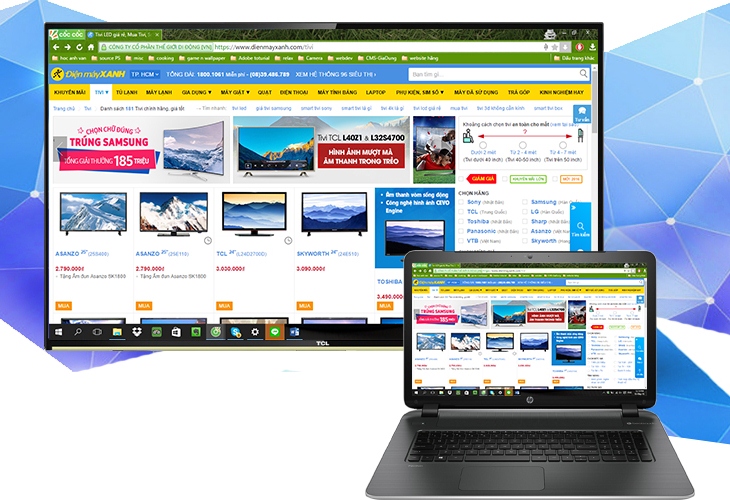
Trước khi bắt đầu chia sẻ dữ liệu, bạn cần:
+ Laptop hệ điều hành Windows 7 trở lên, sử dụng chip Intel Core i 3, 6, 7 thế hệ 2 trở lên và sử dụng card wifi Intel.
+ Tivi có thể kết nối mạng.
Sau đó, bạn thực hiện các bước kết nối sau: Cách chiếu màn hình laptop lên tivi bằng Wifi Display.
4DLNA
DLNA (Digital Living Network Alliance) là giải pháp chia sẻ nội mạng, cho phép chia sẻ hình ảnh chất lượng cao giữa điện thoại với tivi. Các thiết bị có hỗ trợ DLNA đều phải kết nối cùng một mạng internet (hoặc dùng Wifi Direct, như mục 2 của bài viết).

Để thực hiện phương thức kết nối này, bạn cần:
+ Laptop sử dụng hệ điều hành Windows.
+ Tivi có hỗ trợ chuẩn kết nối DLNA.
Tiếp theo, bạn cho tivi và latop truy cập cùng một mạng internet, rồi thực hiện các bước: Cách chuyển hình từ laptop lên tivi bằng DLNA.
5Úng dụng Samsung Smart View trên Smart tivi Samsung
Samsung Smart View là ứng dụng do chính Samsung phát triển giúp bạn có thể dễ dàng chuyển hình, nhạc, phim từ latop lên Smart tivi Samsung mà không cần dùng cáp.
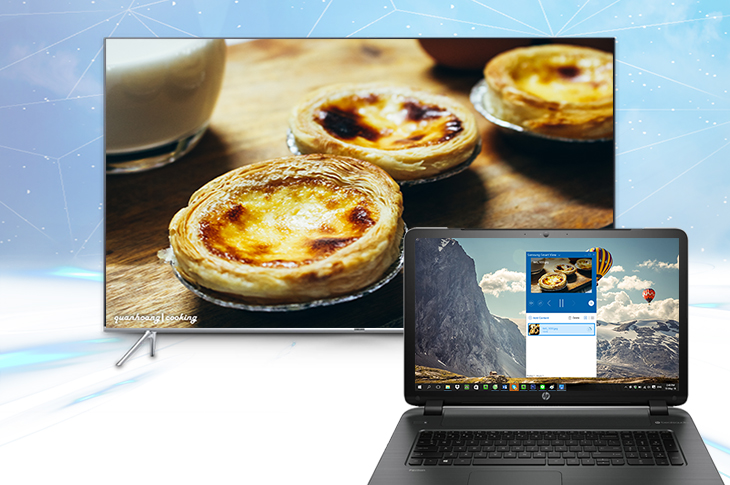
Trước khi kết nối, chúng ta cần có:
+ Smart tivi Samsung.
+ Laptop chạy hệ điều hành Windows 7 trở lên (Macbook không thể chuyển hình bằng cách này).
Để kết nối hoàn tất, bạn tiếp tục thực hiện các bước sau: Cách chuyển hình từ laptop lên Smart tivi Samsung không cần dây cáp.
6VGA
Cổng kết nối VGA (Video Graphics Adapter) dùng để hỗ trợ việc kết nối từ laptop tới các thiết bị trình chiếu (máy chiếu, màn hình ngoài,…) thông qua dây cáp. Cổng VGA hỗ trợ nhiều chuẩn độ phân giải như 640x400px, 1280x1024px,1920×1080 px, 2048x1536px.
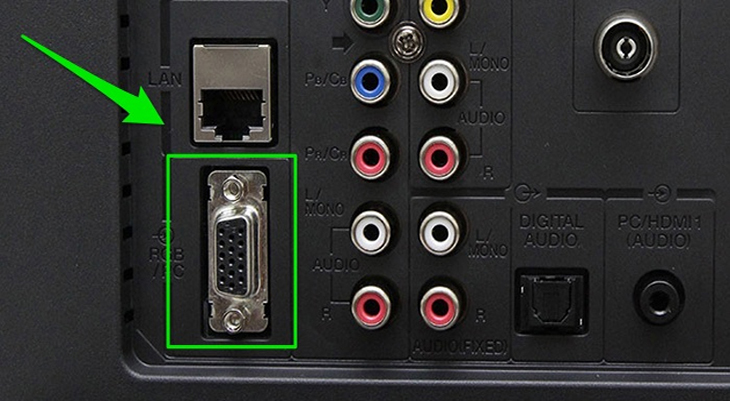
Để kết nối laptop với tivi bằng cổng VGA, ta cần có:
+ Tivi được trang bị cổng VGA.
+ Laptop chuẩn kết nối VGA.
+ Dây cáp VGA.
+ Dây cáp âm thanh 3.5 mm.
Các bước thực hiện như sau:
+ Bước 1: Kết nối laptop và tivi bằng dây cáp VGA.
+ Bước 2: Tiếp tục kết nối tivi với laptop bằng dây cáp âm thanh 3.5 mm.
+ Bước 3: Bật tivi và laptop.
+ Bước 4: Bạn sử dụng remote chọn nguồn vào của tivi là PC/RGB.
+ Bước 5: Nhấn tổ hợ phím Window + P và chọn “Duplicate”.
7USB
USB (Universal Serial Bus) là cổng thông dụng nhất trên các tivi hiện nay. Cổng USB có mặt trên hầu hết các dòng tivi. Nhờ có cổng USB, bạn có thể xem phim, nghe nhạc,… với chất lượng hình ảnh rõ nét và âm thanh sống động.

Để laptop kết nối với tivi qua cổng USB, ta cần chuẩn bị:
+ Tivi có trang bị cổng USB.
+ Dây cáp USB-C.
Bạn thực hiện theo các bước sau:
+ Bước 1: Kết nối laptop và tivi bằng cáp USB-C.
+ Bước 2: Bật laptop và tivi.
+ Bước 3: Trên màn hình tivi, bạn dùng remote chọn nguồn vào của tivi tương ứng với cổng USB là được.
Trên đây là một số cách kết nối laptop với tivi mà 9kiem.vn muốn mang đến cho bạn. Hi vọng bài viết này sẽ giúp bạn áp dụng thành công.
Siêu thị 9kiem.vn